다른 스마트 TV와 마찬가지로 Sharp TV에는 앱과 시스템 오류를 해결하도록 설계된 안전 모드가 있습니다. 그러나 안전 모드로 들어가면 많은 기능에 대한 액세스가 제한됩니다.
익숙하지 않은 분들을 위해, 안전 모드는 시스템 오류, 앱 문제 등이 있는 상황에서 유용합니다. 이것은 Sharp TV가 시스템 앱만 실행하고 타사 앱 및 기타 기능에 대한 액세스를 제한할 수 있는 진단 기능입니다. 주로 소프트웨어 문제를 해결하는 데 사용되므로 실수로 활성화한 경우 안전 모드를 끄는 것은 간단합니다.
Sharp TV에는 Android/Google 및 Roku OS가 탑재되어 있지만, Roku 운영 체제에는 안전 모드 옵션이 없으므로 Google/Android TV OS에서만 안전 모드 옵션을 찾을 수 있습니다.
Sharp TV에서 안전 모드로 들어가려면 설정 > 기기 환경 설정 > 정보로 이동합니다. Sharp Google TV에서 시스템 설정으로 이동합니다. 다시 시작 옵션을 찾아 확인 또는 선택 버튼을 길게 누릅니다. 마지막으로 안전 모드로 재부팅을 선택하면 TV가 재부팅된 후 안전 모드로 들어갑니다.
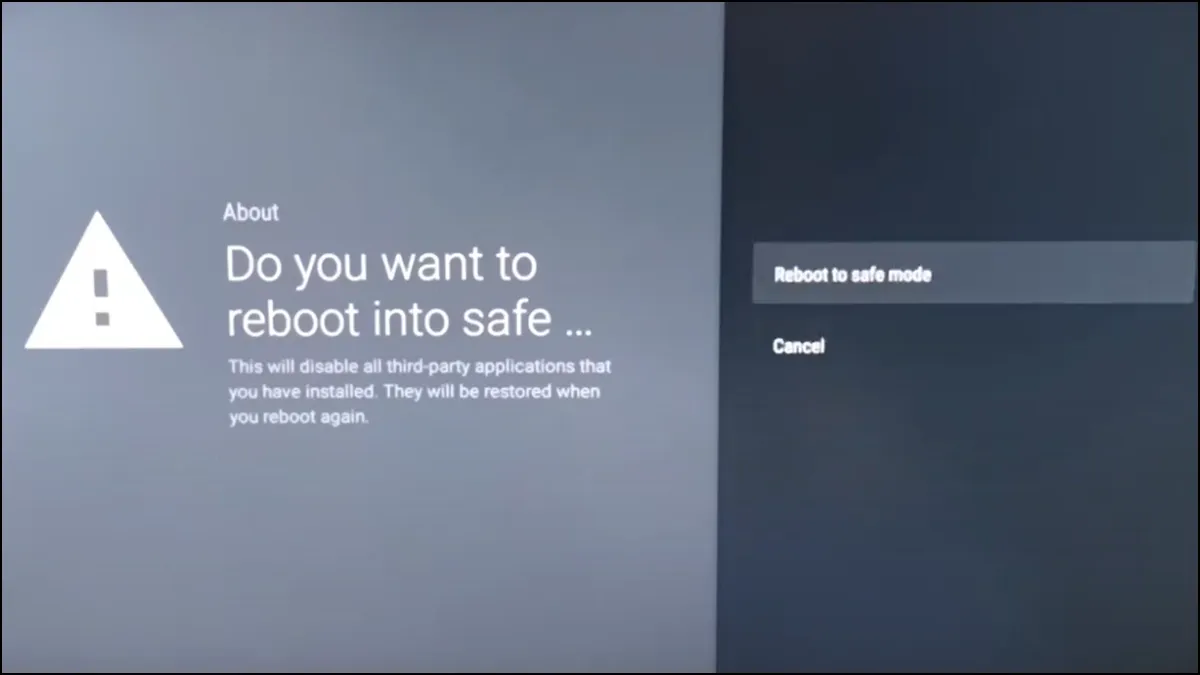
안전 모드로 재부팅 옵션이 보이지 않으면 TV를 재시작하고 Google 또는 Android 애니메이션이 나올 때까지 기다리세요. 애니메이션이 보이면 볼륨 낮추기 버튼을 길게 누르면 TV가 안전 모드로 부팅됩니다. 확인하려면 화면 하단에 안전 모드 텍스트가 쓰여 있는지 확인하세요.
샤프 TV에서 안전 모드를 끄는 방법
이제 Sharp Google 또는 Android TV에서 안전 모드로 들어가는 단계를 알았으니, 종료하는 방법이 궁금할 것입니다. TV를 재시작하거나 TV 전원을 껐다가 다시 켜면 됩니다.
샤프 TV 재시작
TV를 재시작하면 안전 모드를 쉽게 종료할 수 있습니다. 평소처럼 재시작을 수행하면 됩니다. 해야 할 일은 다음과 같습니다.
1단계: 리모컨에서 전원 버튼을 누르세요 .
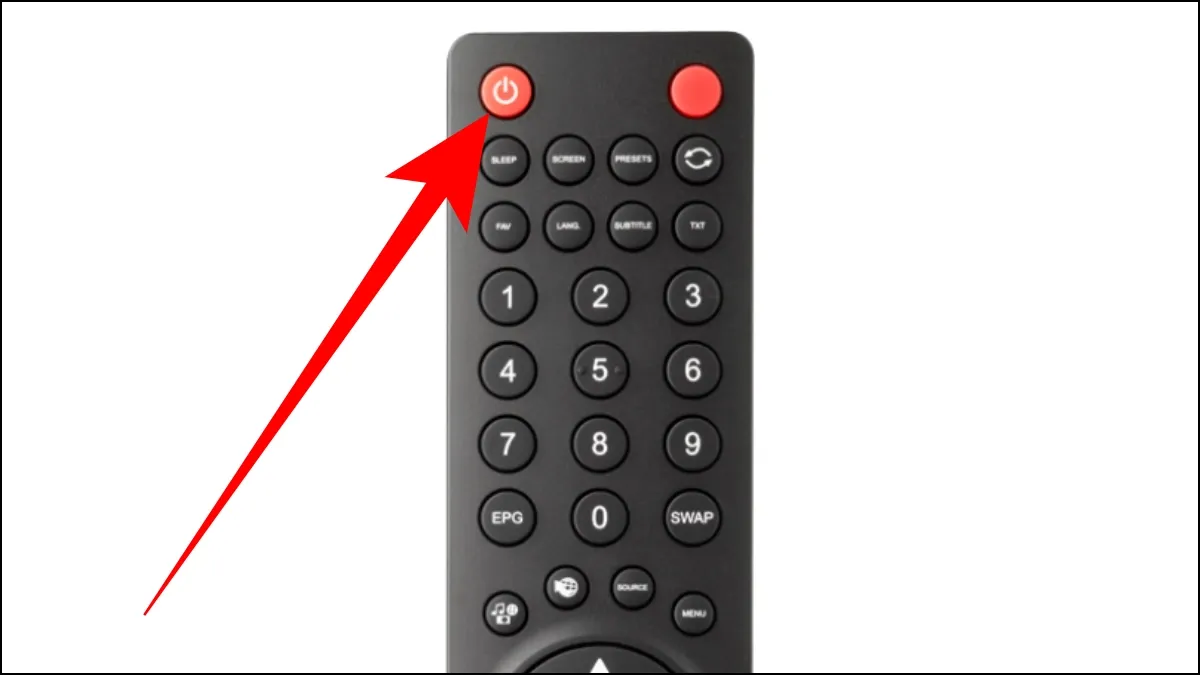
2단계: TV가 꺼지면 몇 초간 기다리세요.
3단계: 몇 초간 기다린 후 전원 버튼을 눌러 TV를 다시 켭니다.
TV가 재시작되면 안전 모드 없이 정상적으로 부팅됩니다. 여전히 안전 모드로 부팅되는 경우 다음 방법으로 이동하세요.
TV 전원을 껐다가 다시 켜세요
위의 방법은 대부분 작동하지만 TV가 여전히 안전 모드로 부팅되는 경우 Sharp TV의 전원을 껐다가 다시 켜보세요. TV를 소스에서 분리하고 약 1분 정도 기다리는 것 외에는 재시작하는 것에 불과합니다. 방법은 다음과 같습니다.
1단계: TV의 전원을 끄고 전원 플러그를 뽑습니다.

2단계: 약 1분 정도 기다리세요.
3단계: 그런 다음 TV를 소스에 다시 연결하고 전원을 켭니다.
마무리하기
따라서 Sharp TV에서 안전 모드를 끄는 방법은 다음과 같습니다. 위의 단계를 수행해도 안전 모드를 종료할 수 없다면 Sharp TV에서 재설정을 시도할 수 있지만, 모든 기기 데이터를 지우는 비용이 발생합니다.
기사와 관련된 질문이 있으시면 아래에 댓글로 남겨주세요.
답글 남기기